找回win10磁盤屬性安全選項的方法
在設(shè)置磁盤權(quán)限的時候,最上方一欄中存在一個選項卡叫做“安全”,所有的磁盤權(quán)限都需要在這里進行設(shè)置。有部分Win10用戶發(fā)現(xiàn)自己電腦的磁盤中無法找到安全選項卡,這是怎么一回事呢?由于我們在分區(qū)的時候選擇的是非NTFS格式,因此在安裝好系統(tǒng)之后就不能設(shè)置ACL列表,沒有這個列表的磁盤自然就無法顯示出安全選項卡了!我們可以手動在命令提示符界面中使用命令將需要設(shè)置安全選項卡的磁盤更改為NTFS格式。更改的方法在下方的教程中,需要的朋友可以試著操作一下!
 方法步驟:
方法步驟:1、使用鼠標右鍵單擊左下角的開始菜單圖標,在彈出的超級菜單中選擇:“命令提示符(管理員)”選項即可!
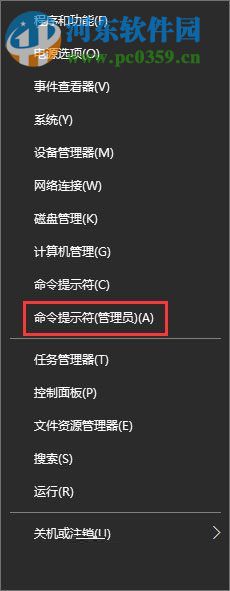
2、接著在彈出的命令提示符界面中輸入以下的命令:convert F:/FS:NTFS 并按下鍵盤上的回車鍵進行執(zhí)行即可!
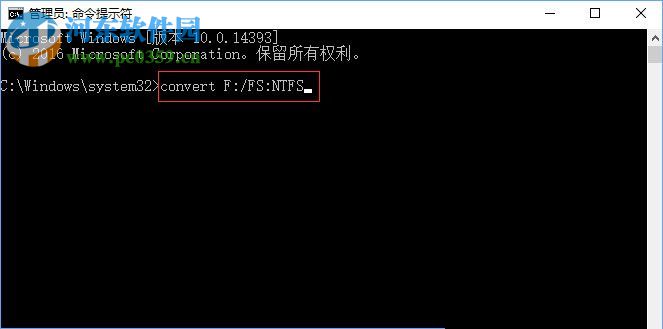
3、轉(zhuǎn)換的時間可能會有點長,大家耐心等待一下。轉(zhuǎn)換成功之后就可以使用鼠標右鍵單擊更改了格式的磁盤圖標,選擇屬性選項,隨后我們就能在下圖所示的界面中找到安全選項卡了!
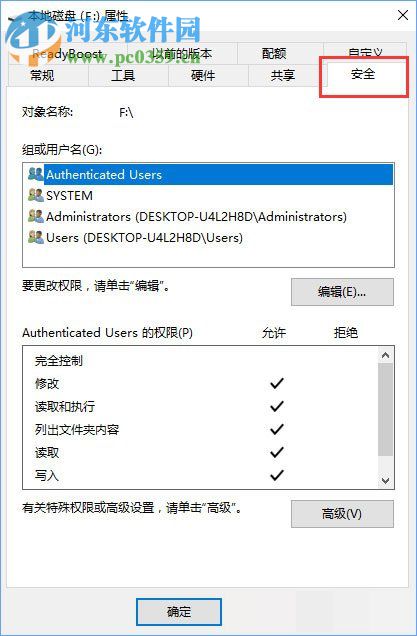
通過上述步驟就可以在win10系統(tǒng)中找回磁盤屬性中的安全選項卡了!若是你想設(shè)置權(quán)限卻沒有找到這個選項卡可以使用這個方法來找回喔,除了小編測試使用的F盤之外都可以使用這個步驟,只要將命令中的F替換為需要轉(zhuǎn)換格式的磁盤即可!

 網(wǎng)公網(wǎng)安備
網(wǎng)公網(wǎng)安備